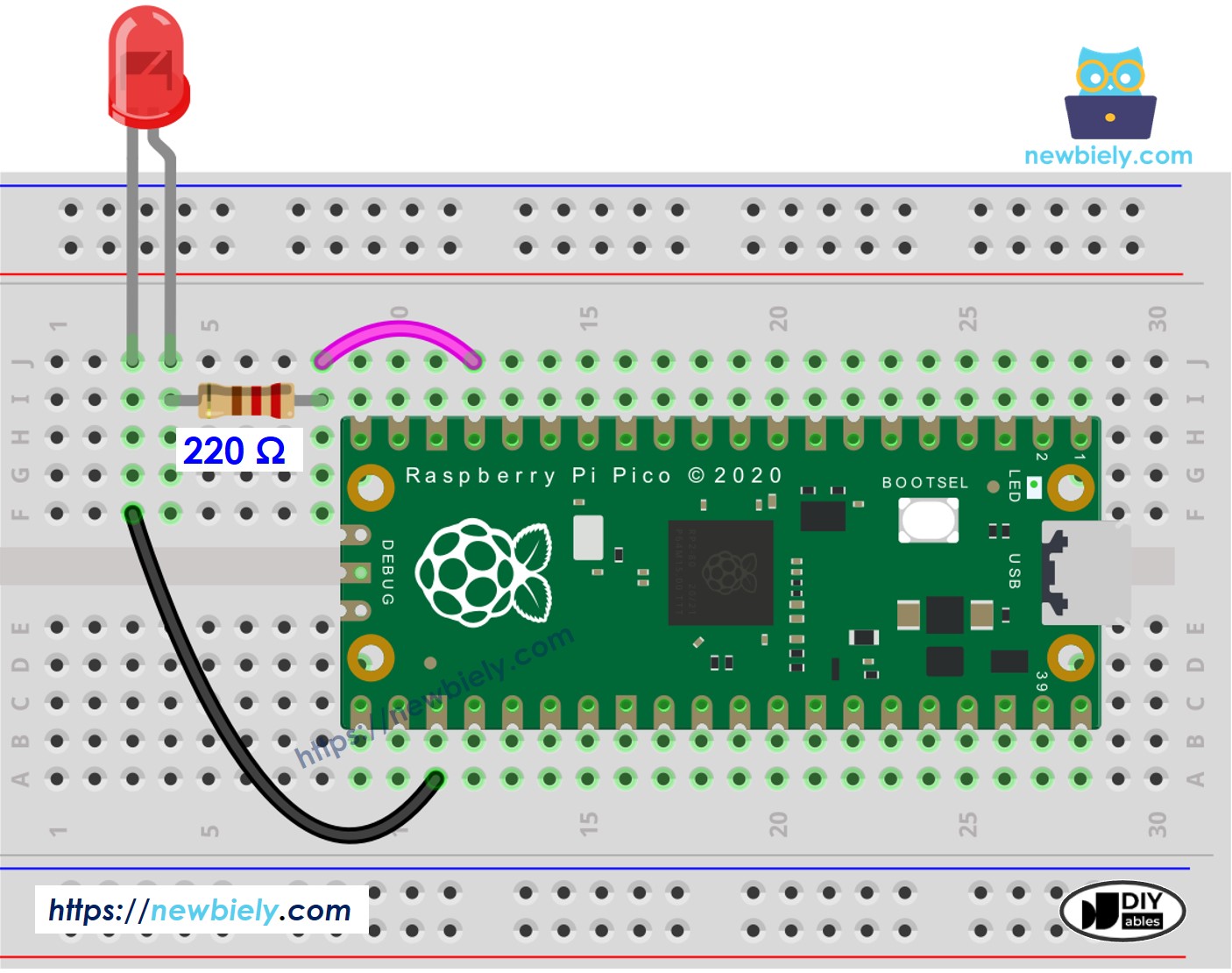라즈베리 파이 피코 LED 깜빡임
이 가이드는 Raspberry Pi Pico를 사용하여 LED를 제어하는 방법을 보여줍니다. 이 가이드는 LED를 켜고 끄며 깜빡이게 하는 MicroPython 코드를 작성하는 방법을 가르쳐줍니다.
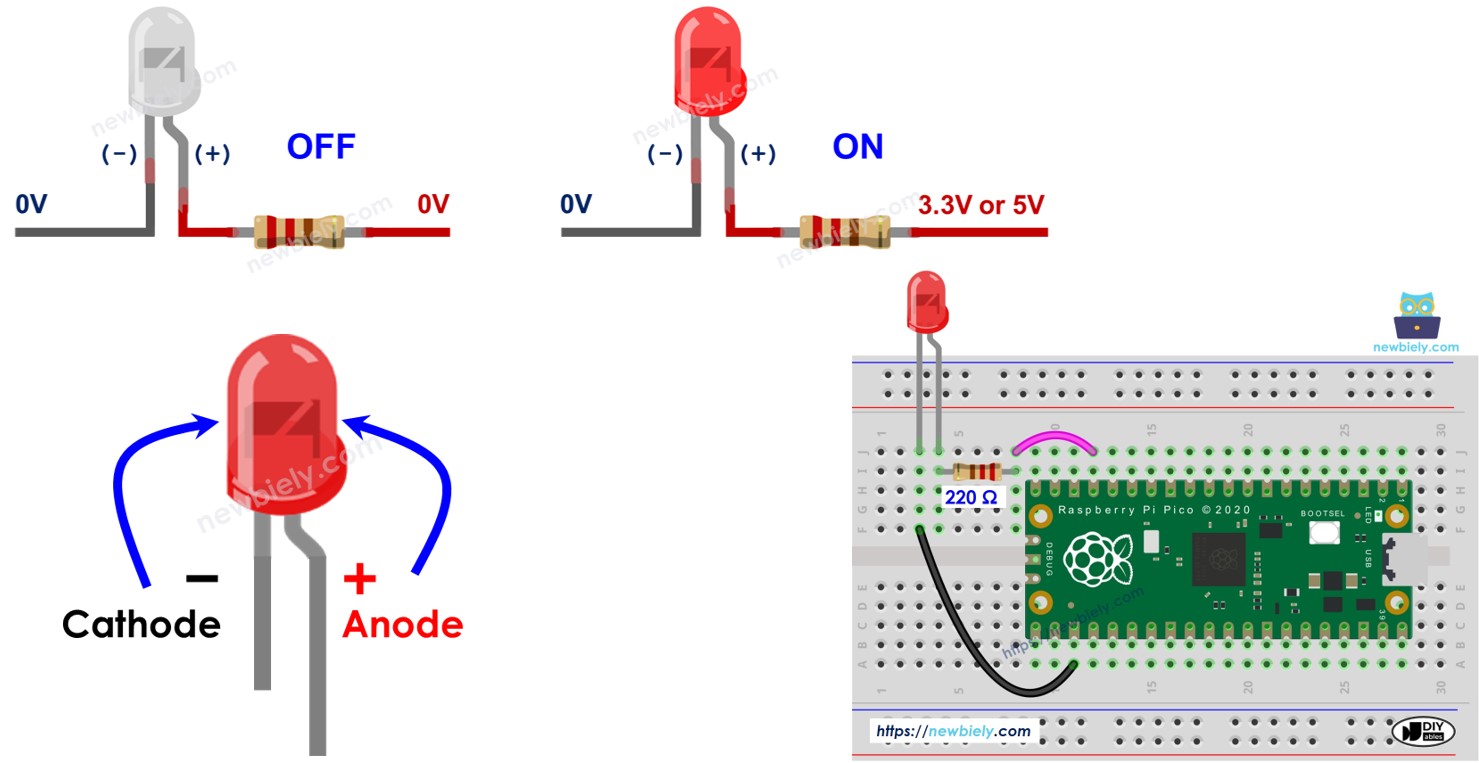
준비물
| 1 | × | 라즈베리 파이 피코 W | 쿠팡 | 아마존 | |
| 1 | × | 라즈베리 파이 피코 (또는) | 쿠팡 | 아마존 | |
| 1 | × | 마이크로 USB 케이블 | 아마존 | |
| 1 | × | LED | 쿠팡 | 아마존 | |
| 1 | × | LED Module | 아마존 | |
| 1 | × | 220Ω Resistor | 아마존 | |
| 1 | × | 브레드보드 | 쿠팡 | 아마존 | |
| 1 | × | 점퍼케이블 | 쿠팡 | 아마존 | |
| 1 | × | (추천) 라즈베리 파이 피코용 스크루 터미널 확장 보드 | 아마존 |
LED에 관하여
핀아웃
LED에는 두 개의 핀이 있습니다.
- 음극(-) 핀을 GND(0V)에 연결하십시오.
- 양극(+) 핀이 LED의 상태를 제어합니다.
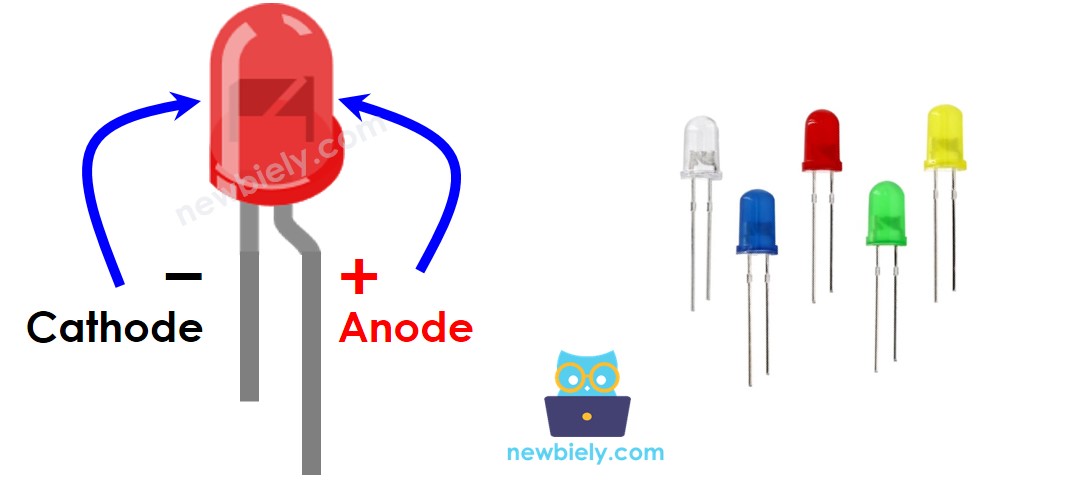
작동 원리
음극(캐소드)을 접지(GND)에 연결한 후:
- LED의 양극(+)에 접지(GND)를 연결하면 LED가 켜지지 않습니다.
- LED의 양극(+)에 전원(VCC)을 연결하면 LED가 켜집니다.
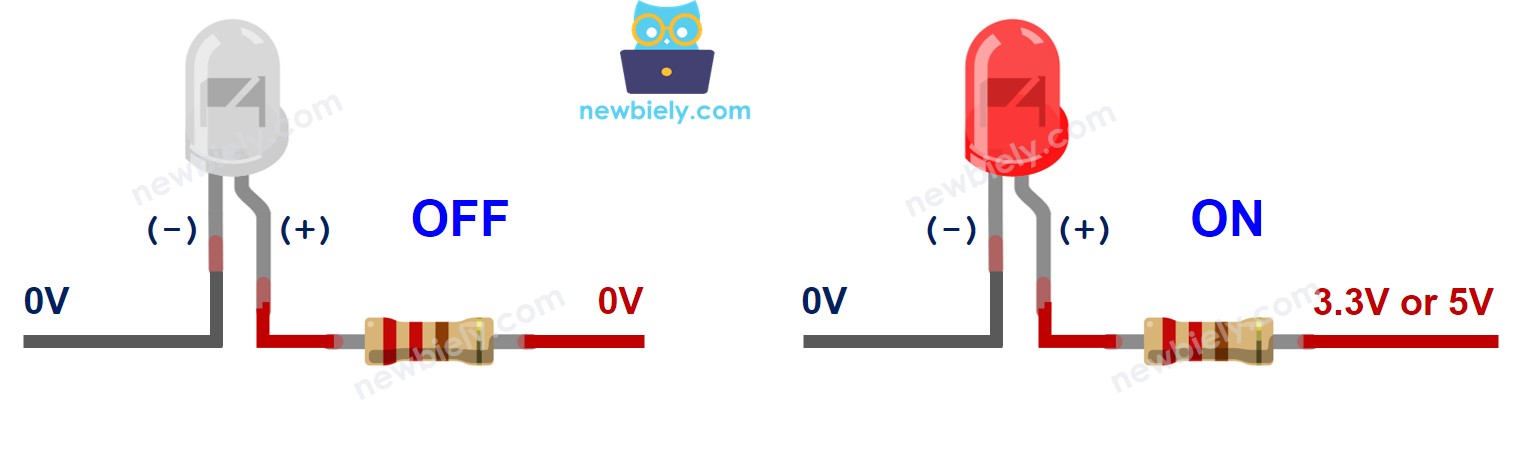
양극(+)에 PWM 신호를 사용하여 LED의 밝기를 변경할 수도 있습니다. PWM 값을 사용하여 LED 밝기를 조절하는 방법은 라즈베리 파이 피코 - 페이드 LED에서 자세히 설명되어 있습니다.
※ 주의:
LED는 보통 저항이 필요합니다. 전원 공급 장치나 VCC에 연결되는 양극(애노드) 또는 접지(GND)에 연결되는 음극(캐소드) 중 어느 쪽에든 저항을 부착할 수 있습니다. 저항 값은 LED의 사양에 따라 달라집니다. 일부 LED에는 이미 내장 저항이 포함되어 있습니다. LED에 내장 저항이 있는 경우에는 추가로 저항을 사용할 필요가 없을 것입니다.
라즈베리 파이 피코 - LED
Raspberry Pi Pico로 LED를 제어하려면, 먼저 핀을 디지털 출력으로 선언합니다. 이렇게 하면 전압을 GND(접지) 또는 VCC(전원)로 제어할 수 있습니다. 선택한 Pico 핀을 LED의 양극(+) 측에 연결하고 그 사이에 저항을 넣으십시오.
프로그래밍 방법
- Raspberry Pi Pico 핀 GP13의 모드를 디지털 출력으로 설정합니다.
- LED를 끕니다.
- LED를 켭니다.
라즈베리 파이 피코 코드
자세한 사용 방법
아래 지시사항을 단계별로 따라해 주세요:
- 컴퓨터에 Thonny IDE가 설치되어 있는지 확인하십시오.
- Raspberry Pi Pico에 MicroPython 펌웨어가 설치되어 있는지 확인하십시오.
- Raspberry Pi Pico를 처음 사용하는 경우, 자세한 지침은 라즈베리 파이 피코 - 시작하기 튜토리얼을 참조하십시오.
- 제공된 다이어그램에 따라 LED를 Raspberry Pi Pico에 연결하십시오.
- USB 케이블을 사용하여 Raspberry Pi Pico를 컴퓨터에 연결하십시오.
- 컴퓨터에서 Thonny IDE를 실행하십시오.
- Thonny IDE에서 도구 옵션으로 이동하여 MicroPython (Raspberry Pi Pico) 인터프리터를 선택하십시오.
- 인터프리터 탭에서 드롭다운 메뉴로부터 MicroPython (Raspberry Pi Pico)를 선택하십시오.
- 올바른 포트가 선택되었는지 확인하십시오. Thonny IDE는 포트를 자동으로 감지해야 하지만, 수동으로 선택해야 할 수도 있습니다 (예: Windows에서는 COM3, Linux에서는 /dev/ttyACM0).
- 위의 코드를 복사하여 Thonny IDE의 에디터에 붙여넣으십시오.
- 다음 단계를 따라 Raspberry Pi Pico에 스크립트를 저장하십시오:
- 저장 버튼을 클릭하거나 Ctrl+S 키를 사용하십시오.
- 저장 대화 상자에서 '이 컴퓨터'와 'Raspberry Pi Pico'의 두 섹션이 표시됩니다. Raspberry Pi Pico를 선택하십시오.
- 파일을 main.py로 저장하십시오.
- 녹색 실행 버튼을 클릭하거나 (F5) 키를 눌러 스크립트를 실행하십시오. 스크립트가 실행될 것입니다.
- LED의 상태를 확인하십시오.
스크립트 이름을 main.py로 지정하고 Raspberry Pi Pico의 루트 디렉토리에 저장하면, Pico가 전원이 켜지거나 재설정될 때마다 자동으로 실행됩니다. 이는 전원이 공급되면 즉시 실행되어야 하는 독립 실행형 애플리케이션에 유용합니다. 만약 스크립트 이름을 main.py 이외의 이름으로 지정하면, Thonnys의 셸에서 수동으로 실행해야 합니다.
코드 설명
설명은 위의 Raspberry Pi Pico 코드의 주석 섹션에서 확인할 수 있습니다.
※ 주의:
언급된 코드는 Raspberry Pi Pico가 다른 작업을 동시에 수행하지 못하도록 하는 sleep() 함수를 사용합니다. 프로젝트에서 여러 작업을 처리해야 한다면, 이 함수는 Pico를 차단하므로 사용하지 마세요. 대신, Raspberry Pi Pico를 차단하지 않는 방법을 고려해보세요.
동영상
비디오 제작은 시간이 많이 걸리는 작업입니다. 비디오 튜토리얼이 학습에 도움이 되었다면, YouTube 채널 을 구독하여 알려 주시기 바랍니다. 비디오에 대한 높은 수요가 있다면, 비디오를 만들기 위해 노력하겠습니다.